Ultraschall Streamdeck Plugin
Dieses Tutorial beschreibt kurz wie man das Streamdeck Plugin für Ultraschall einrichtet. Wir nehmen dabei an, dass Ultraschall bereits installiert ist.
1. Plugin installieren
Das Streamdeck-Plugin lässt sich über den Elgato Market Place herunterladen. Einfach in der Suchleiste nach Plugin Ultraschall suchen und das Ultraschall-Plugin auswählen.
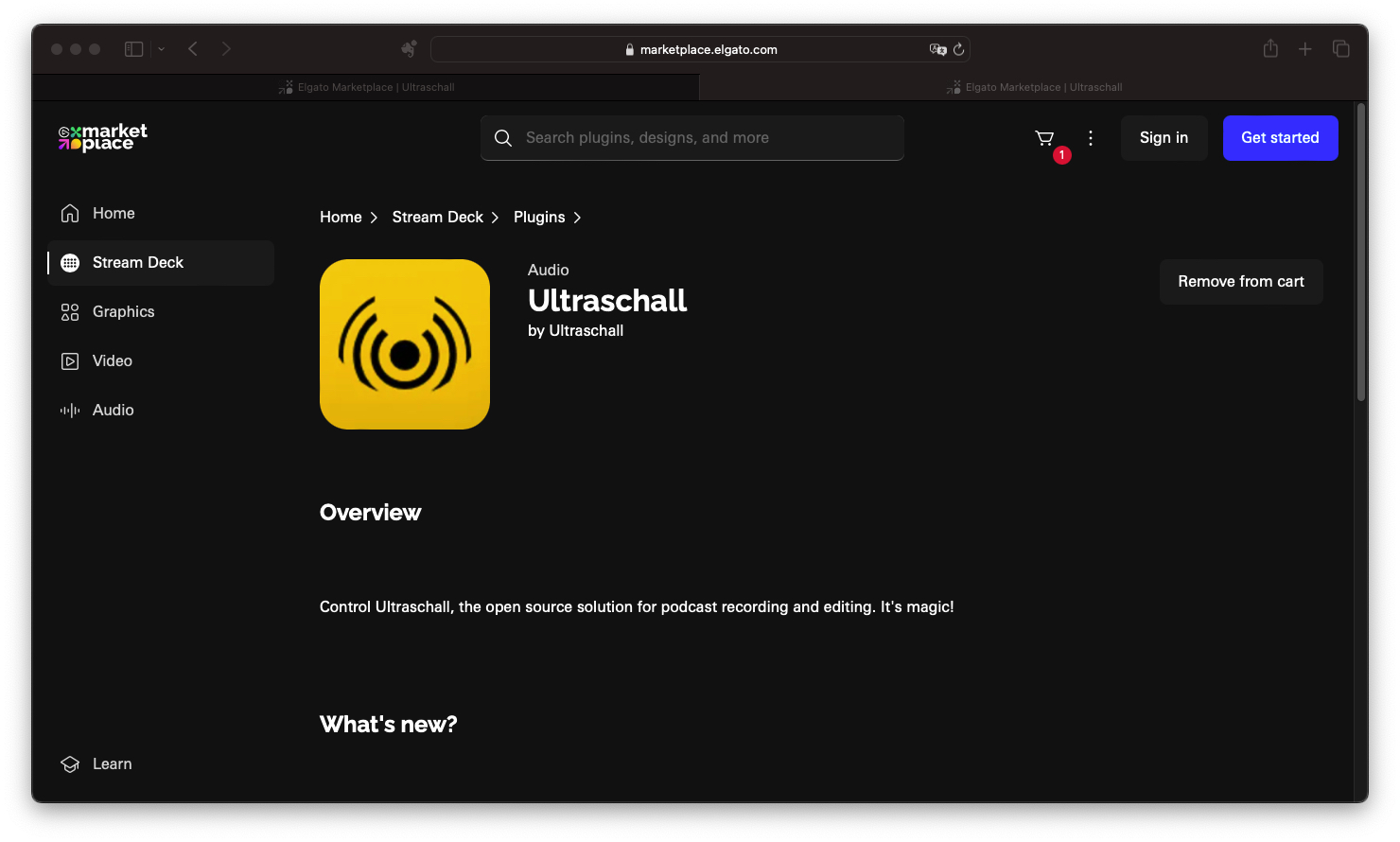 Ultraschall Plugin: So sieht die Auswahl für das Plugin aus.
Ultraschall Plugin: So sieht die Auswahl für das Plugin aus.
Es gibt im Market Place bereits zwei Plugins es ist außerdem im neuen Market Place notwendig einen Account anzulegen.
2. Konfiguration von Ultraschall:
Es ist notwendig, eine Verbindung von Ultraschall mit dem Streamdeck herzustellen, damit Ultraschall (Reaper) das Drücken der Tatsten verarbeiten kann. Dazu musst du die Einstellungen von Reaper öffnen.
- Einstellungen öffnen (Mac
CMD+,, Windows:CTRL+P) - In der linken Spalte ganz nach unten scrollen und
Control/OSC/webanklicken.
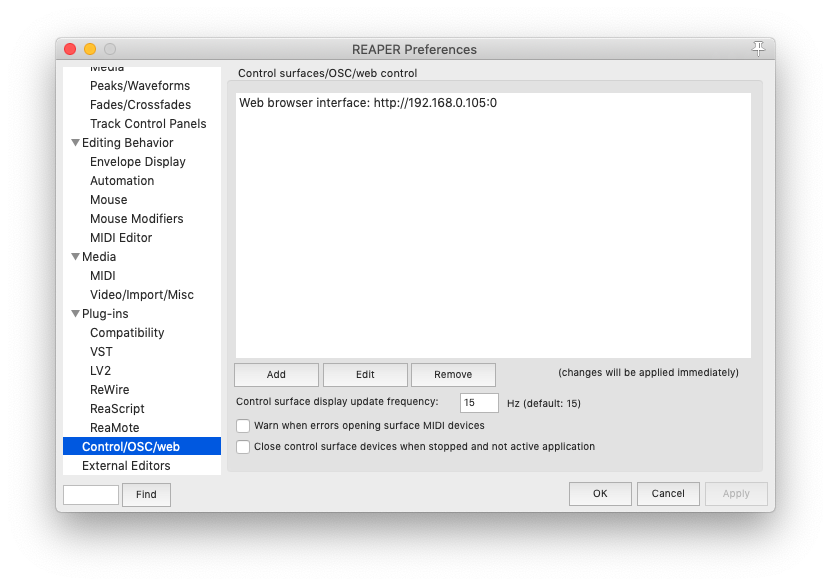 Ultraschall Einstellungen: Control OSC auswählen.
Ultraschall Einstellungen: Control OSC auswählen.
- Im rechten Bereich nun
Web browser interface…anklicken und editieren - Das Häckchen vor
Run web server on port:setzen und ggf. die Portnummer ändern.
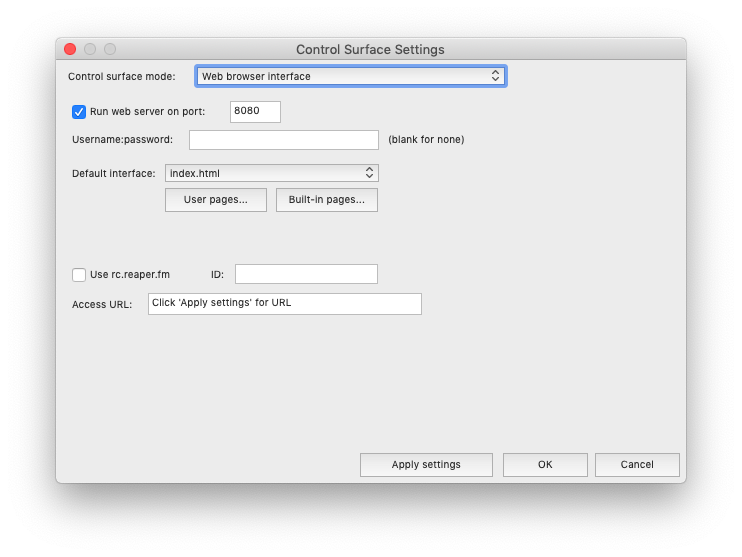 Ultraschall Präferenzen: Control Surface Settings.
Ultraschall Präferenzen: Control Surface Settings.
- Mit
OKbestätigen. Falls es eine Fehlermeldung bzgl. des Ports gibt einen anderen ausprobieren z.B.8081.
2. Konfiguration der Stream Deck Plugins:
- Eine Action aus dem Ultraschallbereich auf eine Taste ziehen.
- Taste anlicken und im unteren Teil den Button
Global Settingsdrücken. - Bei „Ultraschall Web Browser Interface IP-Adress“ 127.0.0.1 und den Port aus der Reaper Konfiguration eintragen.
savedrücken und das Fenster schließen.
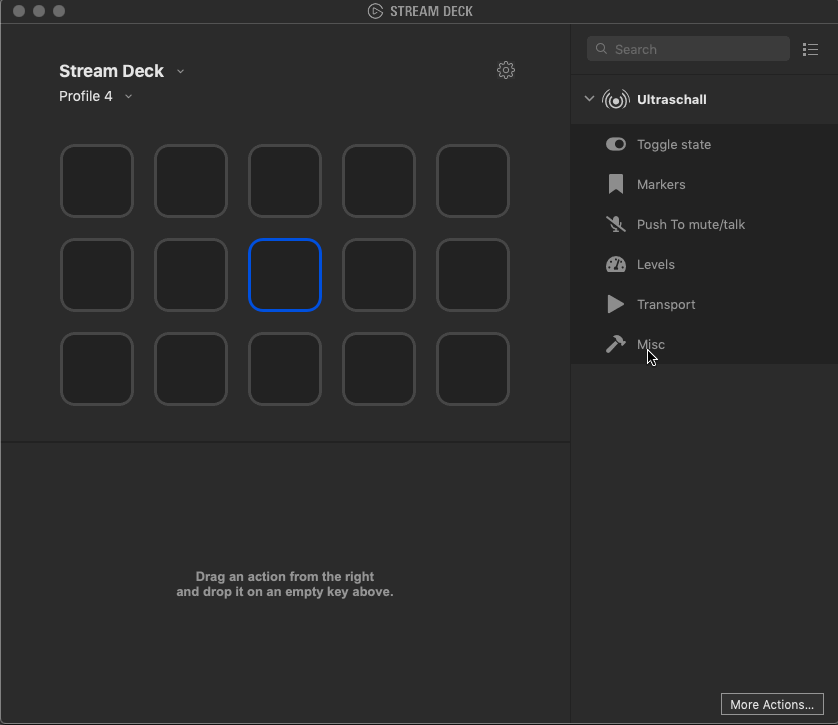 Konfiguration Stream Deck Plugin: So wird das Plugin konfiguriert.
Konfiguration Stream Deck Plugin: So wird das Plugin konfiguriert.
Jetzt nach Belieben Actions auf Stream Deck Buttons ziehen und einstellen. Mehr zu den verschiedenen Funktionen erfahrt ihr in diesem Video:
Video
Vielen Dank nochmal an Udo!